

作者: Gina Barrow, 最新更新: 2018年1月2日
“我可以从Android手机内存中恢复已删除的照片吗? 我需要尽快找回一些重要的图片。 谢谢!”
在本文中,我们将向您展示如何做到 从Android手机内存恢复照片 仅使用最有效的恢复软件FoneDog Toolkit- Android Data Recovery。
部分1。 Android内存的基础知识部分2。 如何从Android手机内存中恢复照片视频指南:如何从Android手机恢复已删除的照片
人们也读如何使用免费的三星数据恢复适用于PC的顶级5三星备份软件2018免费下载 如何从Android图库中恢复已删除的照片
众所周知,大多数Android智能手机有两种类型,内部和外部。 内存是系统应用程序,设置和操作系统的默认存储。 默认情况下,您的所有数据(如照片,视频,消息等)都将保存在内部存储器中,这会使设备堵塞并使其变慢。
您可以在此处插入外部存储器或SD卡以释放内部存储器中的一些空间并将其传输到外部,并且不会影响Android手机或平板电脑的性能。 插入外部存储器或SD卡后,您需要更改文件的位置,以便设备知道哪些数据属于哪个存储器。
当Android设备的内部存储器中发生数据丢失时,有些程序专门用于检索文件。 最常见的文件是 从内存中恢复过来 是图片。
背后的科学
每当我们删除照片时,它都不会从内部存储器中完全删除,而是变得不可读和隐藏。 如果没有其他照片存储在同一个内存中,它将保留在那里,除非被覆盖。 这就是为什么强烈建议您在发现删除图片时,停止使用该设备并开始寻找可以为您完成工作的程序。
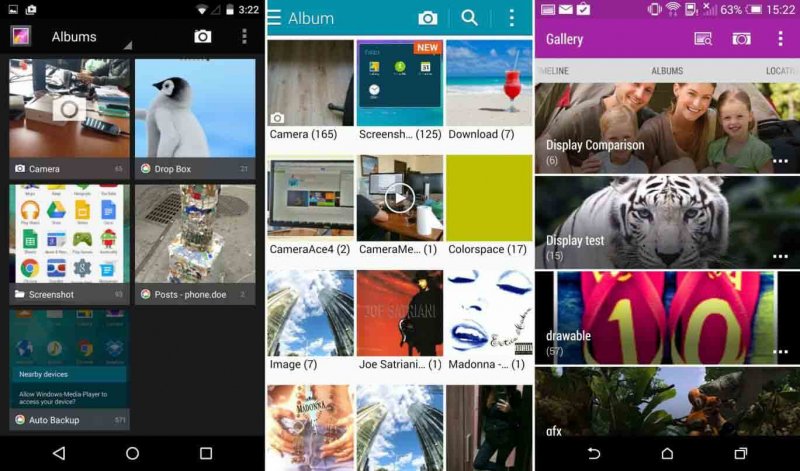 从Android手机内存中恢复照片
从Android手机内存中恢复照片
没有人喜欢数据丢失,特别是照片; 我们都知道这些照片有多重要,因为我们总是将一部分记忆保存在手机中。 因此,下次您遇到数据丢失时,请不要再查看,选择仅下载最有效和最受信任的恢复软件 FoneDog Android数据恢复 今天在市场上。 以下是原因:
无需寻找其他程序,仅限信任 FoneDog Toolkit- Android数据恢复 我们保证您的所有文件都可以轻松恢复。 该程序以用户友好而闻名,尤其对于那些在Android设备故障排除方面没有足够技术技能的初学者而言。 FoneDog Toolkit- Android数据恢复 是通过点击指令开发和设计的,以便于导航。
如果您有兴趣学习如何使用 FoneDog Toolkit- Android数据恢复 至 从Android手机内存中恢复已删除的照片,然后按照下面的分步流程:
在您的计算机上,下载并安装 FoneDog Toolkit- Android数据恢复。 安装程序后,启动并转到数据恢复开始。

使用USB线将Android手机连接到计算机,并等到计算机识别出手机。 如果这是您第一次连接设备,则可能会提示您安装必要的驱动程序以便识别智能手机。

下一步是在手机上启用USB调试模式。 此过程仅允许手机和计算机之间的稳定连接。 为此,请按照以下步骤操作:
适用于Android 4.2 +
打开USB调试后,单击Android手机上的“确定”,然后在计算机屏幕上单击“确定”继续执行后续步骤。

系统将要求您在下一个窗口中选择要扫描的文件类型; 从这里开始,您可以通过在列表中仅标记照片,图库和图片库类别来执行选择性恢复。 点击'下一页' 接着说。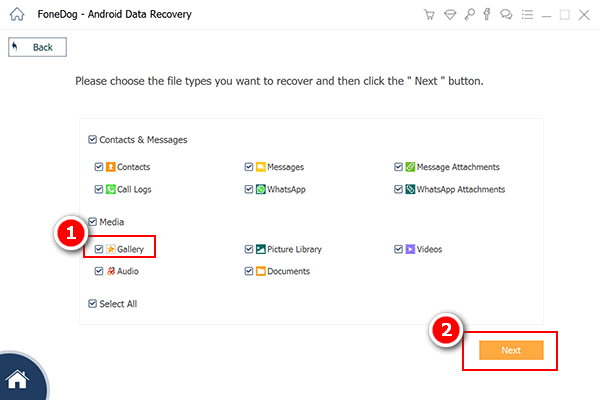
FoneDog Toolkit- Android数据恢复 将在Android手机上运行扫描 从Android手机内存恢复照片。 此过程将花费一些时间,具体取决于文件大小和网络连接等多种原因。 扫描停止后,您现在将看到包含所有已删除图片的所有媒体类别。
在这里,预览右侧的所有照片,然后标记您只需要的照片,然后点击'恢复'屏幕末尾的按钮。 在计算机上创建一个新文件夹以保存恢复的图片。
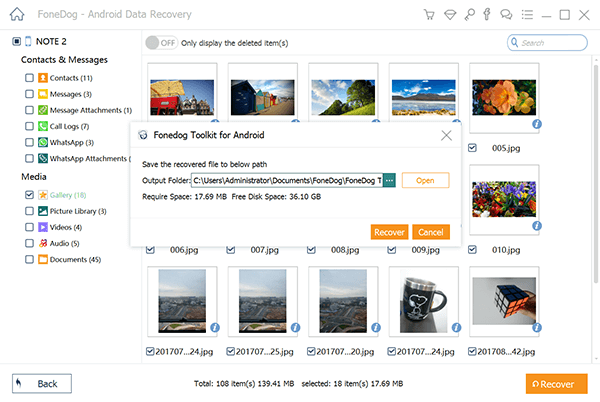
小技巧:
确保Android手机上有足够的电池续航时间(至少20%)才能完成恢复。 在恢复过程中避免断开连接或中断连接。
至于如何避免Android设备上的数据丢失,最好的方法是 做一个数据备份 经常。 因此,如果您遗憾地从设备中删除了数据,则可以快速直接恢复已删除的数据。 此外,如果您没有备份已删除的数据,您最好使用上面提到的第三方工具来帮助您。
FoneDog Toolkit- Android数据恢复 是最有效和最安全的计划 从Android手机内存恢复照片。 它可以从内部存储器恢复丢失的文件,如联系人,消息,通话记录,照片,视频等。
FoneDog Toolkit- Android数据恢复 甚至可以使用或不使用设备进行恢复。 因此,如果您陷入数据丢失的网络,请不要担心,下载 FoneDog Toolkit- Android数据恢复 并且您将立即获得所有数据。 下载并体验该软件的奇迹!
发表评论
评论
热门文章
/
有趣乏味
/
简单困难
谢谢! 这是您的选择:
Excellent
评分: 4.6 / 5 (基于 86 评级)